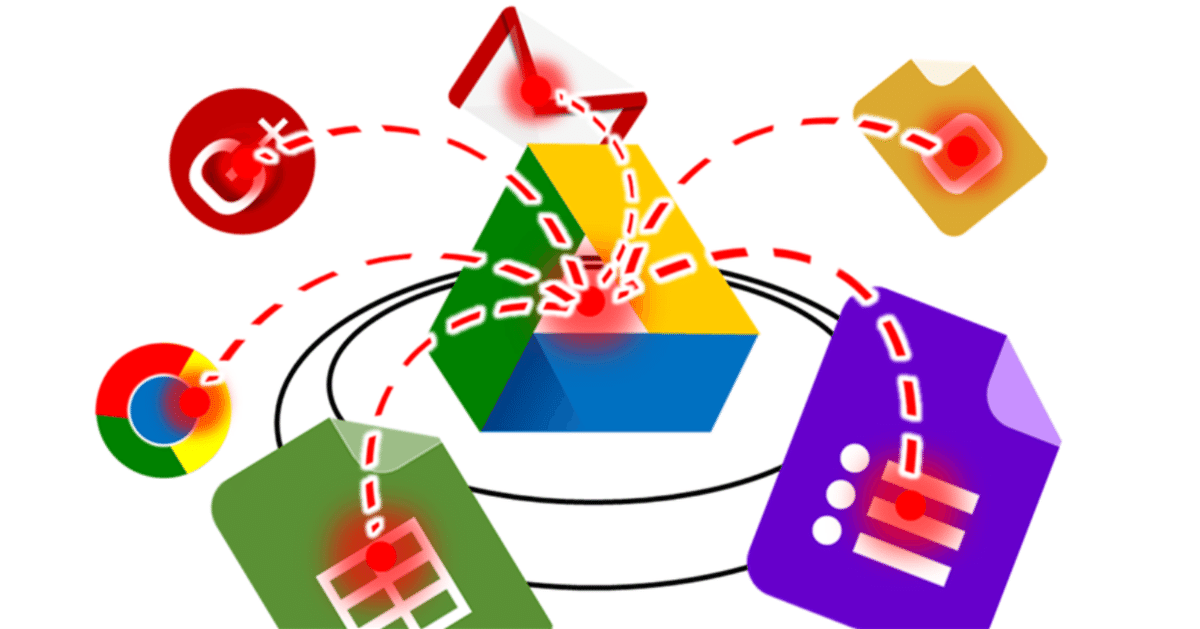
Googleアカウントを取得
いつもお世話になっております。ローカルディレクションの松村です!
本日はGoogleのアカウント取得方法をお伝え出来ればと思います!
SNS集客に関するご相談はこちらまで!
Googleマイビジネスで集客するためにまずはGoogleのアカウントが必要です。
Gメールは使ったことはございますか?
使ったことのある方はアカウントがつくられているはずです。
しかし、これからお店の情報を更新していくにあたり、Google上での個人のアカウント(メールアドレスやパスワードといった情報)を使い回す事に抵抗がある方もいらっしゃるかと思います。
また、パスワードをご本人しか知らないといった場合はご本人様以外の方はマイビジネスの情報を更新しようと思っても触れないといったケースがでてきます。
ですので、店舗として運営用のアカウントを1つ作成されるのをオススメします。
Googleが提供する全てのサービスやツールは、Googleアカウントを取得すれば使用できます。ほとんどのサービスが無料で使えるので、登録されていない方は登録したほうが良いです。
新規Googleアカウント作成手順
まずはGoogleアカウント作成というページに行きます。
作成ページに行く方法
・リンクから行く方法
以下のリンクから直接入っていただきます。Googleアカウント作成
・検索から行く方法
ブラウザ(検索エンジン)を起動してください。
(画像はGoogle Chromeです)
「Google アカウント 作成」 と入力して検索します。検索結果の「Google アカウントの作成 – Google Accounts」という箇所をクリックしてください。
・ログインから行く方法
Google Chromeを起動します。
ログインを押してください。
※ログインが無い場合は、Gmailを押してください。
「アカウントの作成」を押します。
お好きな方法で
Googleアカウント作成ページ
までいってください。
スポンサーリンク
基本情報の入力
【姓:名】
カナ、漢字、ローマ字で入力できます。
【ユーザー名】
Googleアカウントで使用するユーザー名になります。半角英数字、ピリオドが使えます。(Gmailのアドレスになります。yukaとユーザー名を設定した場合はGmailアドレスがyuka@gmail.comになります。ですので既に登録されているユーザー名は使えません)
【パスワード】
お好きなパスワードに設定できます。
【パスワード再入力】
先ほど決めたパスワードをもう一度入力します。
入力が終わりましたら「次へ」を押します。
【携帯番号】
選択されている国旗が自身の国籍の国旗になっているかを確認して、電話番号を入力します。
【再設定用メールアドレス】
パスワードを忘れた際や、不正ログインが行われた通知等で使用されます。別のメールアドレスをお持ちでしたら登録しておいた方が良いです。
【生年月日】
西暦で入力してください。
月は選択します。
【性別】
当てはまる物を選択し、
入力が終わりましたら「次へ」を押します。
電話番号が間違ってないかを
確認します。
間違いがなければ「確認」を押します。
【確認コード】
携帯にSMSで6ケタの確認コードが
送られてきます。それを入力しましたら「確認」を押します。
【電話番号の活用】
「追加」または「スキップ」してください。
【プライバシーポリシーと利用規約】
内容を確認して「同意する」を押してください。(プライバリーポリシーと利用規約をスクロールしなければ「同意する」ボタンは出てきません。キャンセルすると前の画面まで戻ってしまい。先に進めませんので「同意する」を押して下さい)
以上でGoogleアカウント作成が完了します。今後はGoogleが提供するGoogleマイビジネスやその他のサービスやツールを使用することができます。
以上がGoogleアカウント作成方法です。
この記事が皆さんのお役に立てれば幸いです!
またご質問や知りたい事などがございましたらお気軽にご連絡下さいませ!
本日も最後までお読みになってくださいましてありがとうございました。
ネットの集客やSNS運用でお困りの方は是非ご相談下さい!
ご相談はこちらまで!
この記事が気に入ったらサポートをしてみませんか?
